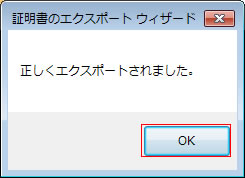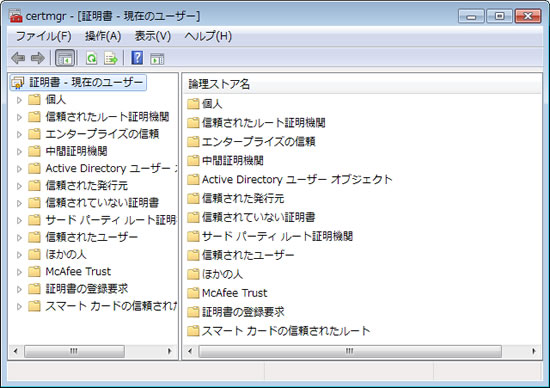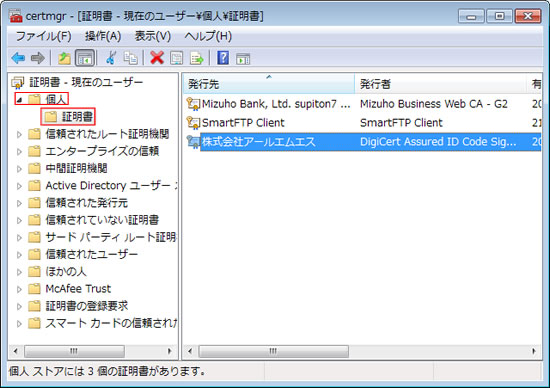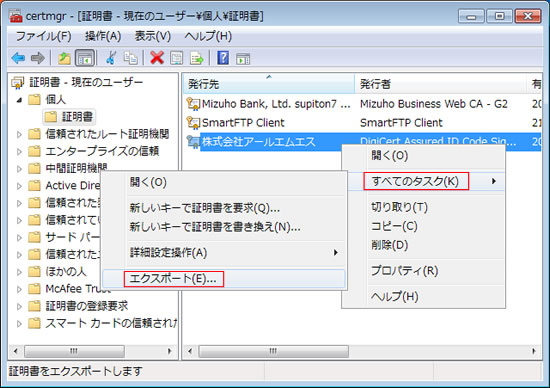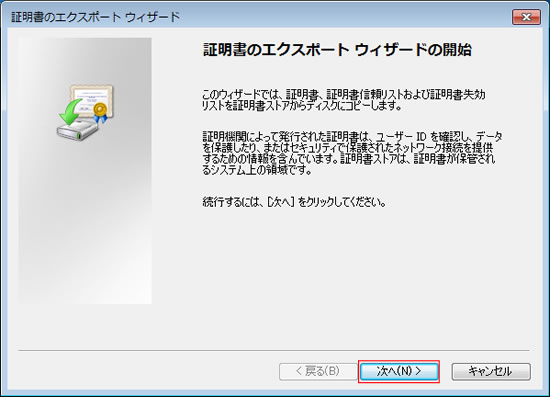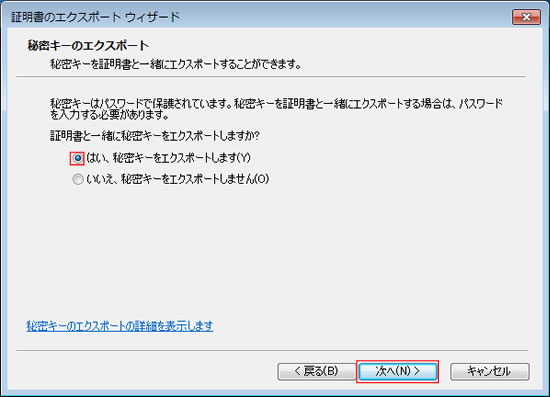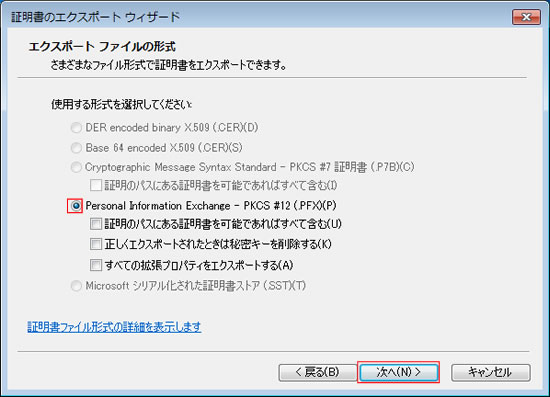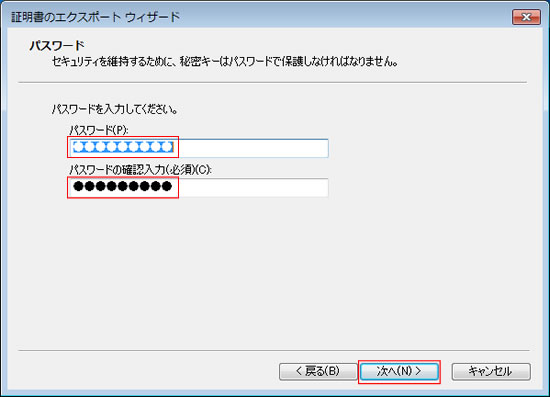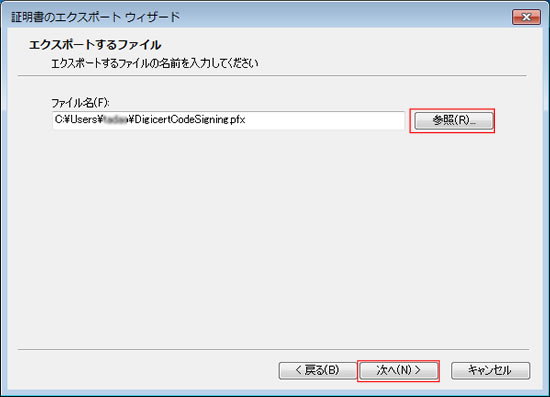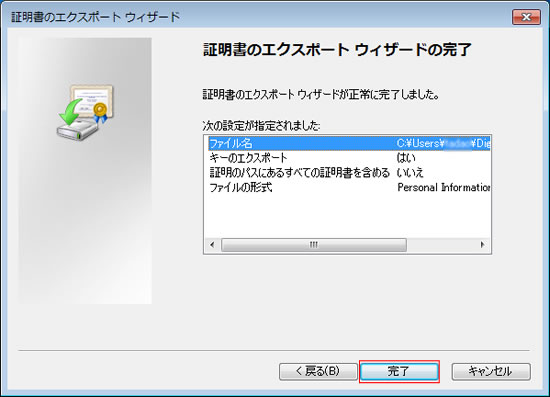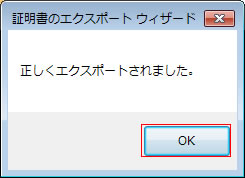DigiCert OVコードサイニング証明書をエクスポートする方法
本ページに記載されている手順は環境により異なる場合があり、実際の動作を保証するものではありません。
アプリケーションやツールなどの仕様や設定手順等でご不明な点がある場合は、それらのマニュアルをご確認いただくか、提供元にご連絡ください。
※この手順によって生じた影響や結果について、弊社では一切の責任は負いかねます。
また、業界規定の変更によりOVコードサイニング証明書のPFX形式のファイルでの発行は終了いたしました。
EV版同様に、DigiCertハードウェアトークン(USBトークン)またはHSM(ハードウェアセキュリティモジュール)をご利用いただく必要がございます。
DigiCert OVコードサイニング証明書を異なるマシンで利用したり、安全性を高めるためにデフォルトとは違う場所に証明書を保存したりする場合、証明書のエクスポート、インポートの作業が必要になります。証明書は以下の手順でエクスポートできます。
OVコードサイニング証明書エクスポート手順
-
「スタート」ボタンをクリックし、検索ボックスに「certmgr.msc」と入力して Enter キーを押します。「certmgr」が表示されます。
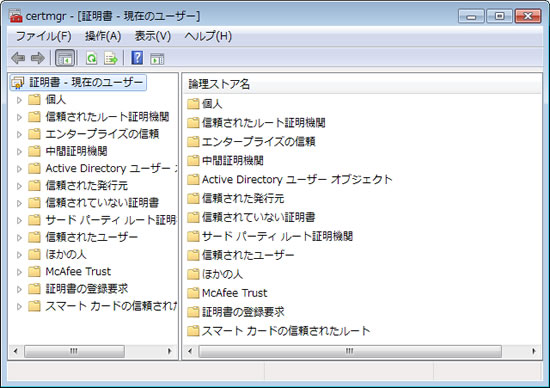
-
左メニューで「個人」->「証明書」の順にクリックします。
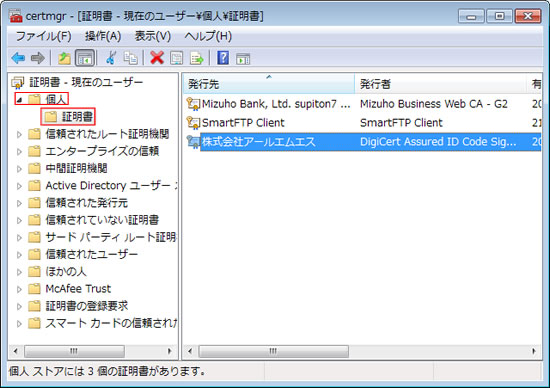
-
エクスポートする証明書を右クリックし、「すべてのタスク」->「エクスポート」の順にクリックします。
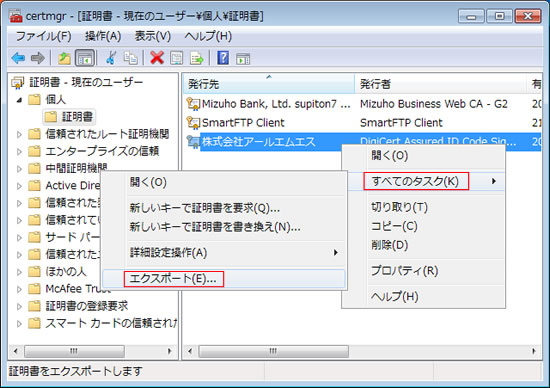
-
証明書のエクスポート ウィザードで、「次へ」をクリックします。
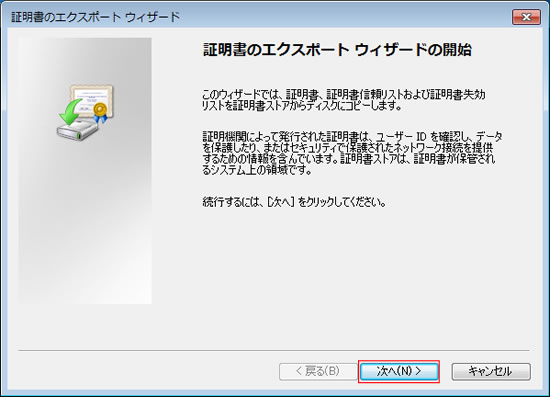
-
「はい、秘密キーをエクスポートします」を選択し「次へ」をクリックします。
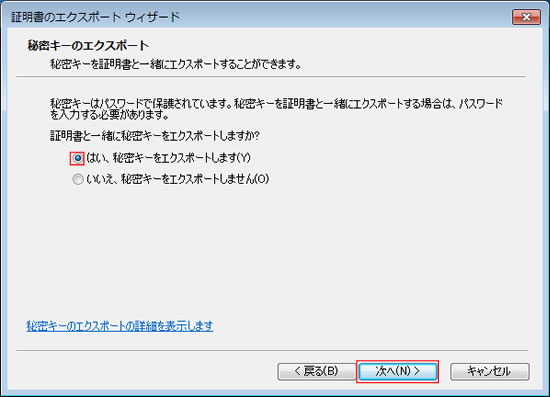
-
「Personal Information Exchange PKCS #12 (.PFX)」を選択し、「次へ」をクリックします。
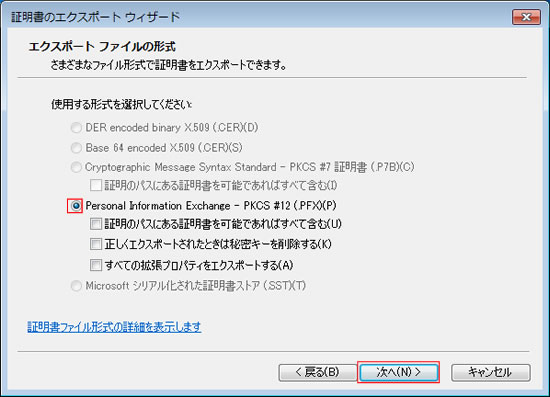
-
キーを暗号化するために使用するパスワードを入力および確認し、「次へ」 をクリックします。
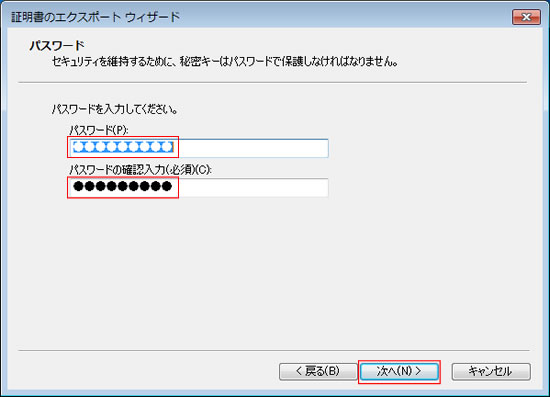
-
絶対パスでファイル名を入力するか、「参照」をクリックして場所を指定し、ファイル名を入力します。
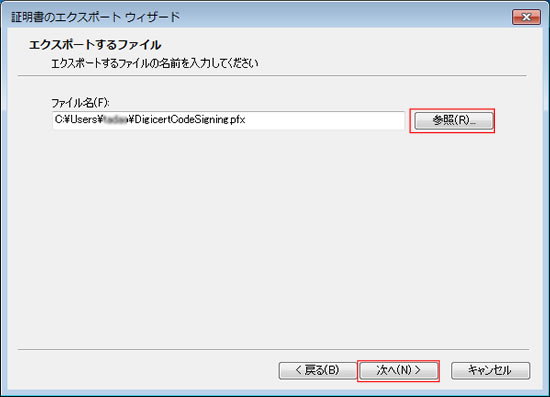
-
指定内容を確認し「完了」 をクリックします。
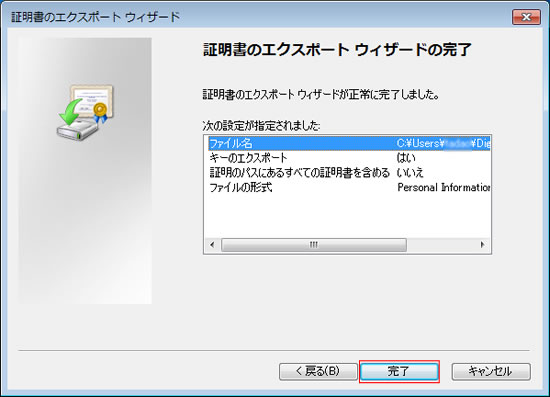
-
「OK」 をクリックします。